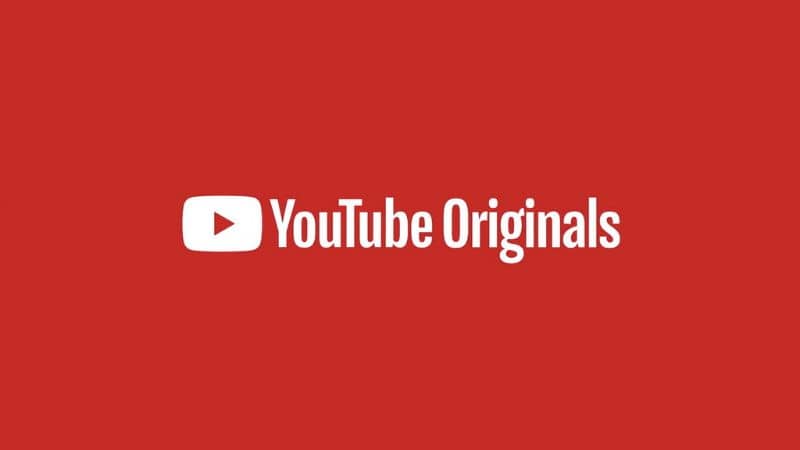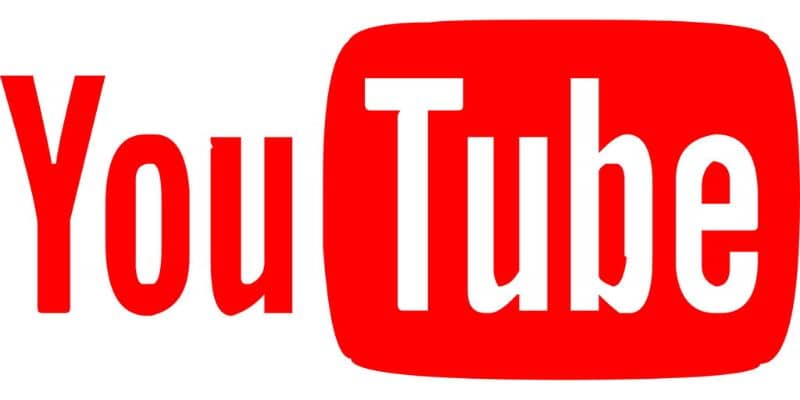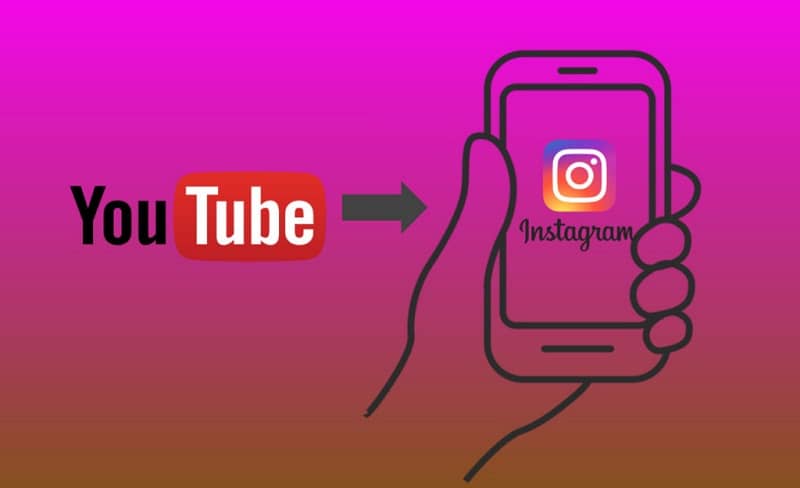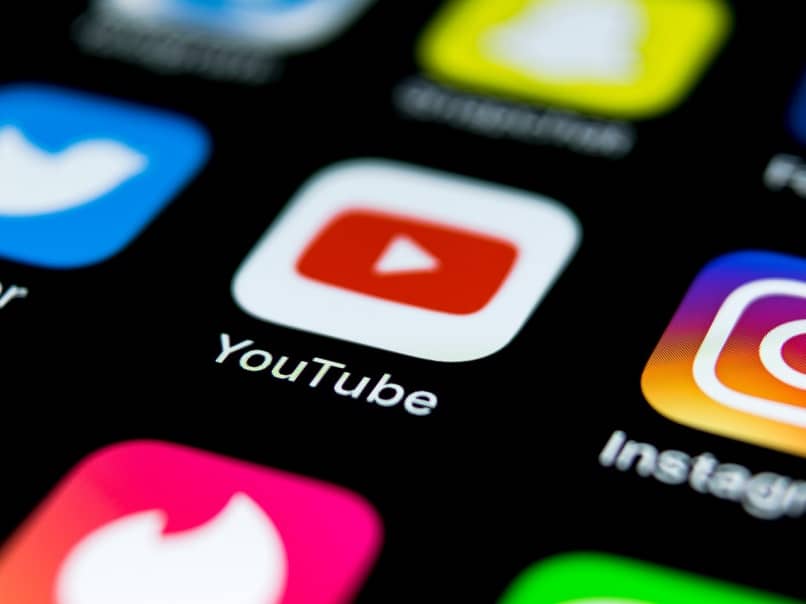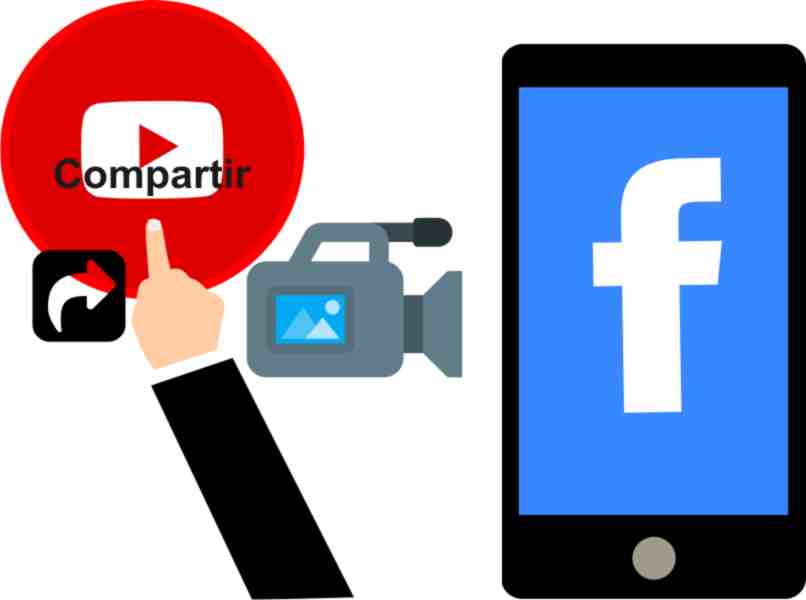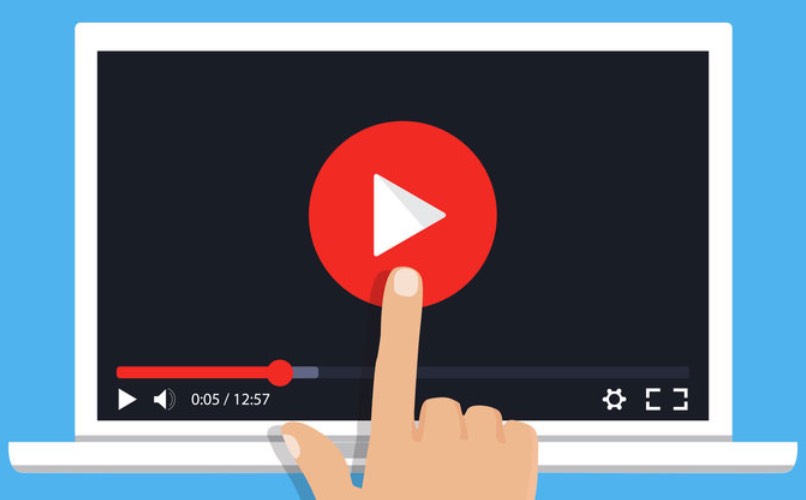Son muchos los seguidores de YouTube, una excelente herramienta para visualizar y compartir videos de cualquier tipo. Puedes tener tu propio canal donde puedes grabar y publicar videos caseros o aquellos que hayas editado sobre tu propio diseño. Aprender cómo Edite un video ya cargado desde el Editor de YouTube.
YouTube Editor es una herramienta oficial de YouTube que le permite editar y crear nuevos videos a partir de los existentes. También hay una biblioteca que almacena todos los videos publicados desde YouTube. videoclips y música libre de derechos de autor.
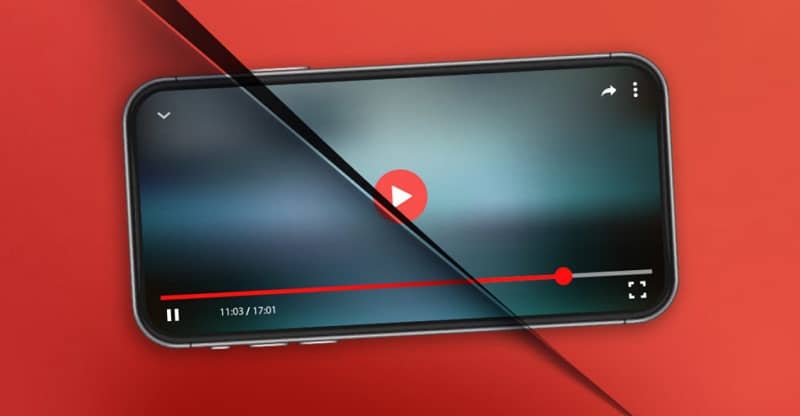
YouTube Video Editor no es un editor completo en comparación con los que ya están en la red. Pero por ser una extensión de YouTube, permite a quienes tienen un canal activo en su portal, usa todo el material fácilmente publicado previamente almacenado en la biblioteca.
A través de este editor de videos, podemos realizar modificaciones a los videos que ya hemos subido para la publicación de nuestro canal.
También personalícelos con características especiales y corrija errores. optimizar la calidad del video para no perderse las visitas y comentarios ya registrados, así como su URL.
Pasos para decorar un video previamente publicado desde sus extremos
La única opción disponible actualmente para editar un video ya subido desde YouTube es el editor que ofrece esta misma aplicación.
Si quieres cortar una parte específica del video, puedes hacerlo sin complicación, al principio, en la mitad o al final. Con esta alternativa YouTube Editor te da la oportunidad de ajustar el tiempo y reducirlo como desees.
En primer lugar, abriremos nuestro canal de YouTube. En la parte superior derecha, haga clic en su foto de perfil e ingrese, seleccionamos la opción YouTube Studio.
En el menú de la izquierda tendremos varias opciones además administrar videos para canales, hacemos clic en la sección de videos donde nos mostrará el contenido de todos los videos que tenemos dentro del canal.
Seleccionamos el que queremos editar y entramos. Mirando las especificaciones del video, seleccionamos del menú de la izquierda la opción para ingresar al editor.
Entrarás en el panel de edición de video. En la parte inferior puedes ver las secciones en las que se comparte. Para decorar el video, debe seleccionar Recortar. Aparecerá una franja azul claro determina el campo de visión total.
Desplácese hasta el final de la barra desde el final hasta donde se necesita el corte. Puede acercar para hacer el corte más preciso.
Si tiene anuncios o comentarios, debe arrastrarlos al área activa del video dentro del área de corte. Este corte se puede hacer al principio o al final del video. Terminamos seleccionando editar clips.
Donde el corte que queremos hacer nuestro video subido desde YouTube no es en los extremos como sugerimos en el apartado anterior. Pero está en la parte media de un lugar queremos terminar alguna zona. Continuaremos dando los siguientes pasos.
Esté dentro de nuestro canal de YouTube y siga los mismos pasos descritos anteriormente para ingresar al Editor de YouTube.
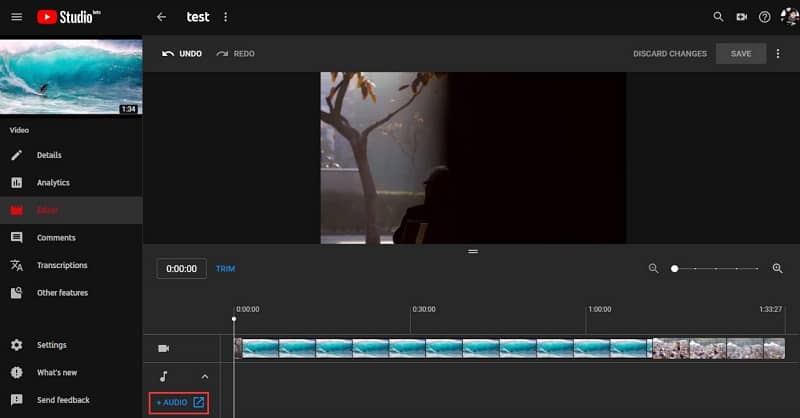
Una vez dentro del panel de edición, ubique la línea de tiempo donde se muestran los fotogramas con secciones. Para seleccionar cuidadosamente el área para editar o cortar, podemos reproduce el video para que puedas marcar la hora exacta para cortar.
Seleccione un corte y haga clic en el área para la que desea iniciar la sección. Seleccionamos una partición y aparecerá la opción de expandir el área. Marcaremos desde el primer punto seleccionado hasta donde queremos cortar o compartir nuestro video.
Luego seleccionamos una vista previa, habilitamos la opción de eliminar los cambios y salir o no guardarlos, guardar y esperar a que se actualicen los cambios.
Salga del editor y verifique que la edición de video ya cargada desde YouTube Editor se realiza correctamente. YouTube mostrará una notificación sobre tus modificaciones y en unas horas se actualizarán en tu canal.
Además, te da la opción de cambiar el título del video subido en caso de que decidas un nombre mejor en este paso.